
Содержание
- В чем причина того, что Nintendo Switch eShop не работает?
- Как решить проблему с неработающим магазином Nintendo Switch eShop
- Предлагаемые чтения:
Пользователи Nintendo Switch могут иногда испытывать проблемы с интернет-магазином, например, когда он не загружается, отображается только белый экран или становится недоступным. В этой статье мы поможем вам исправить eShop, если он не работает на вашем Nintendo Switch.
В чем причина того, что Nintendo Switch eShop не работает?
Существует ряд возможных причин, по которым Nintendo eShop может перестать работать. Если в интернет-магазине отображается только белый экран или вы получаете сообщение об ошибке в интернет-магазине, причиной этого может быть одна из следующих причин:
Сервер Nintendo eShop временно отключен.
В магазине Nintendo eShop иногда могут возникать проблемы с сервером из-за сбоев или технического обслуживания, как и в любой другой онлайн-службе.
Проблема с DNS.
Иногда ваш ISP-сервер доменных имен или DNS может выходить из строя, вызывая проблемы с подключением. В этом случае другие устройства, которые подключаются к вашей интернет-сети, также столкнутся с проблемами при открытии веб-сайтов. Используйте свой компьютер или смартфон, чтобы проверить, так ли это.
Случайный программный глюк.
Время от времени у Nintendo Switch могут возникать случайные удары. Например, некоторые пользователи сообщали, что включение и выключение режима полета время от времени исправляло их подключение к Nintendo eShop. Хотя этот обходной путь не работает каждый раз для всех, стоит попробовать, так как его можно выполнить быстро за несколько секунд.
Устаревшее программное обеспечение.
Прежде чем пытаться войти в Nintendo eShop, обязательно проверьте наличие обновлений системы. По моему опыту, устаревшего системного программного обеспечения достаточно, чтобы предотвратить доступ к интернет-магазину. Если при попытке загрузить Nintendo eShop возникает ошибка, обязательно проверьте обновления программного обеспечения.
Медленное или прерывистое интернет-соединение.
Для некоторых пользователей использование медленной сети Wi-Fi может привести к сбою или невозможности загрузки интернет-магазина. То же самое верно, если соединение продолжает прерываться.
Как решить проблему с неработающим магазином Nintendo Switch eShop
Ниже приведены возможные решения, которые вы можете попробовать, если у вас возникнут проблемы с Nintendo eShop или если он не работает.
- Проверьте статус сервера Nintendo eShop.
Nintendo eShop может не загрузиться или открыться из-за сбоя на серверах Nintendo. В других случаях простои - это не совсем так, а на самом деле плановое обслуживание (хотя вы можете не знать об этом). В любом случае обязательно посетите официальный веб-сайт Nintendo, чтобы проверить наличие соответствующих проблем с сервером.
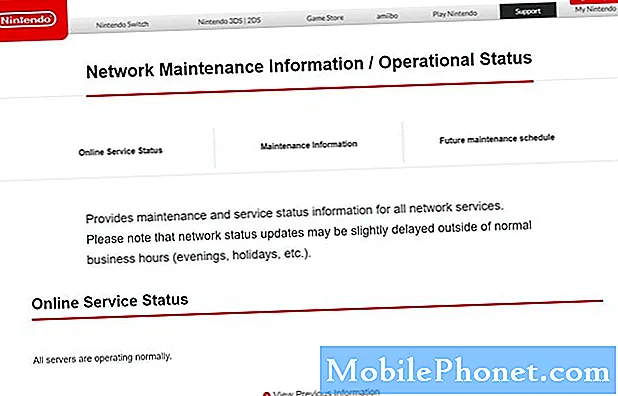
- Перезагрузите консоль Switch.
Если Nintendo eShop не работает, обязательно обновите консоль, перезапустив ее. Нажмите и удерживайте кнопку питания около 12 секунд, чтобы выключить его, если он завис или не отвечает.
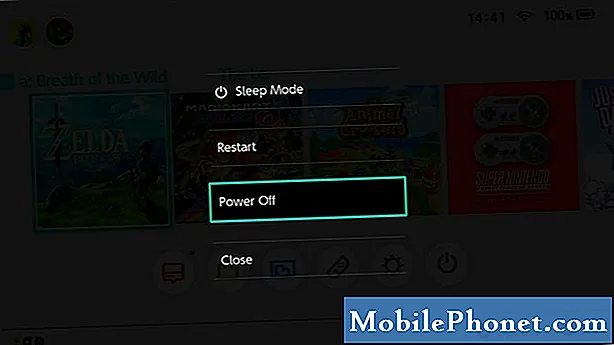
- Используйте другой DNS.
Одной из возможных причин, по которой ваш коммутатор может не открывать Nintendo eShop, может быть проблема с DNS. Чтобы проверить, так ли это, вы можете вручную изменить настройки DNS на консоли.
Прочтите эту статью о том, как изменить DNS на вашем коммутаторе: Как изменить настройки DNS на Nintendo Switch
- Включите и выключите режим полета.
Некоторые пользователи сообщили нам, что им удалось решить проблемы в интернет-магазине, выполнив простой трюк: включив и выключив режим полета. Если вы еще не пробовали это сделать, просто нажмите и удерживайте Домашняя кнопка (квадратная кнопка под правым аналоговым джойстиком). Затем прокрутите вниз до Flight Mode и включите его (если он в данный момент выключен). Через несколько секунд верните его в исходное состояние и посмотрите, работает ли Nintendo eShop.
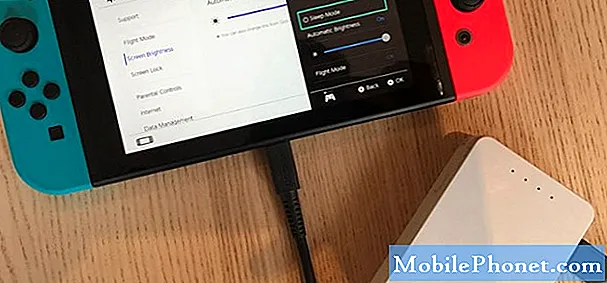
- Используйте другую сеть Wi-Fi или Интернет.
Если проблема связана с вашим интернет-соединением, попробуйте подключить коммутатор к другой сети. Если вы находитесь в зоне действия сети Wi-Fi друга или члена семьи, попробуйте это. Или вы можете использовать мобильные данные своего телефона, чтобы создать точку доступа и проверить, не возникает ли проблема.

- Установите обновления программного обеспечения.
Самый простой способ предотвратить сбои или исправить известные - это поддерживать систему и все программное обеспечение в актуальном состоянии.
Чтобы проверить, нужно ли обновлять Nintendo Switch:
-Перейти к Nintendo Главная экран.
-Выбрать Системные настройки.
-Выбрать Система.
-Выбрать Системное обновление.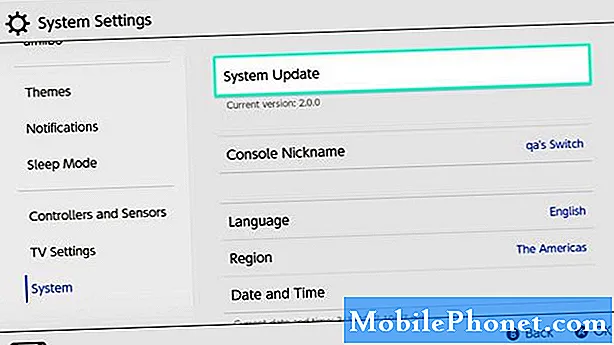
- Проверьте наличие проблем с подключением к Интернету.
Проверьте, не возникают ли проблемы с подключением на других ваших устройствах, подключенных к той же интернет-сети. Убедитесь, что у вас есть проблема с медленным интернет-соединением, выполнив тест скорости.
Чтобы проверить скорость загрузки и выгрузки на вашем Nintendo Switch:
-Перейти к Nintendo Главная экран.
-Выберите Системные настройки.
-Прокрутите меню «Системные настройки» и выберите Интернет.
-Выбрать Тестовое соединение.
Ждите результатов теста.
У вас должна быть скорость загрузки не менее 3 Мбит / с, чтобы Nintendo eShop работал. Все, что ниже, может вызвать сбой или помешать загрузке вовремя.
- Что делать, если Nintendo Switch eShop по-прежнему не загружается или недоступен?
Если Nintendo eShop по-прежнему не работает после выполнения всех вышеперечисленных решений, подумайте о том, чтобы получить помощь от службы поддержки Nintendo.
Предлагаемые чтения:
- Как использовать статический IP-адрес на Nintendo Switch
- Как настроить проводное соединение Nintendo Switch (кабель LAN)
- Как исправить сбой COD Modern Warfare (2019) | ПК
- Как исправить проблему медленной загрузки при переходе животных | Nintendo Switch
Посетите наш канал на Youtube TheDroidGuy, чтобы увидеть больше видео по устранению неполадок.


